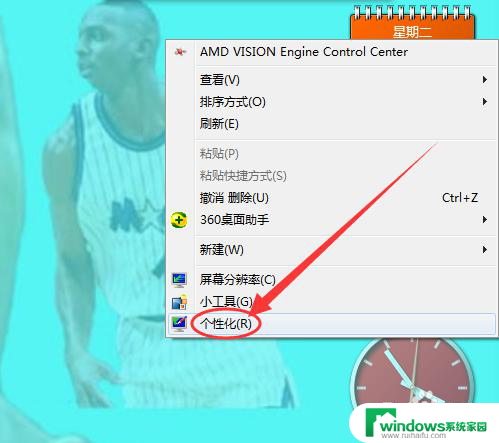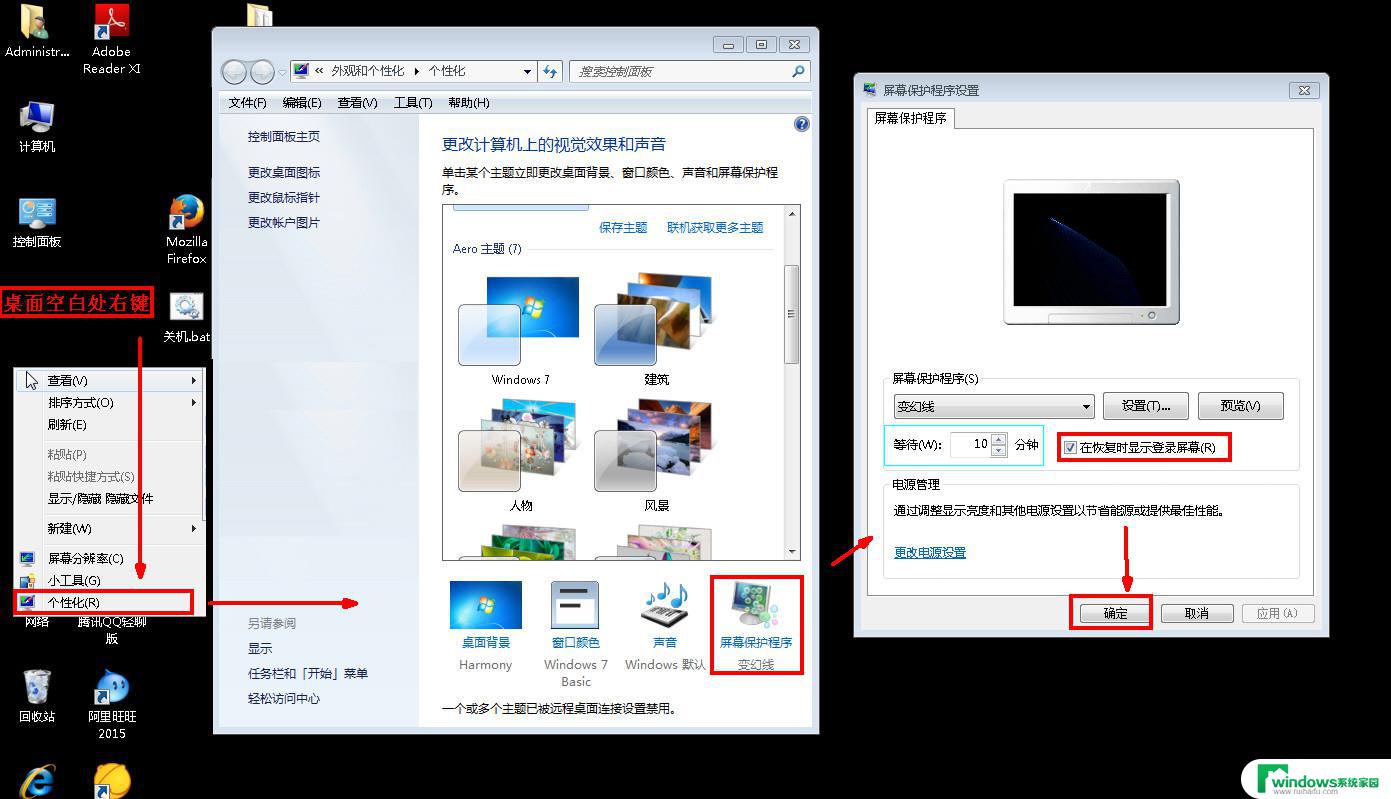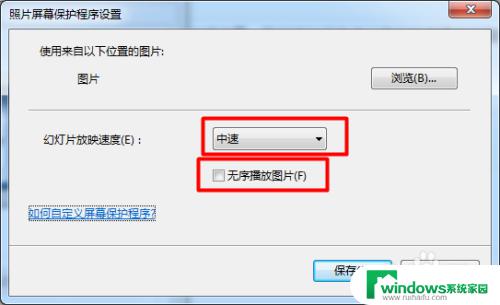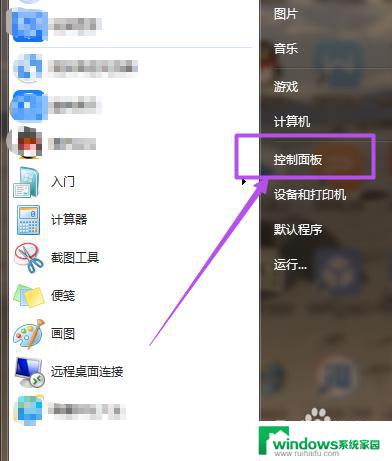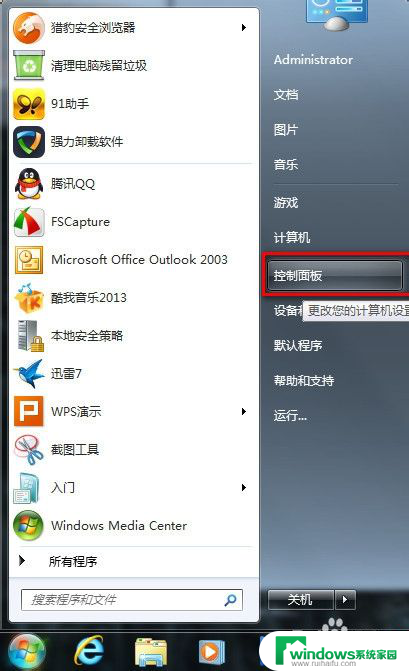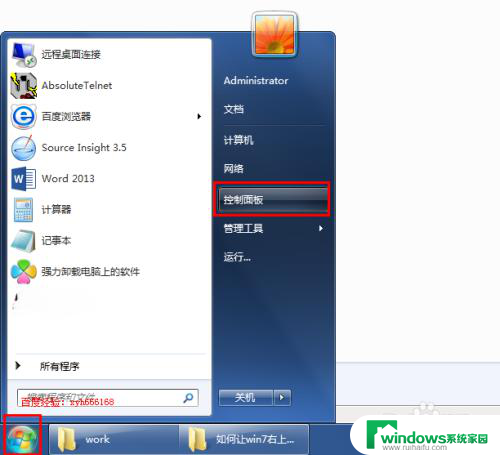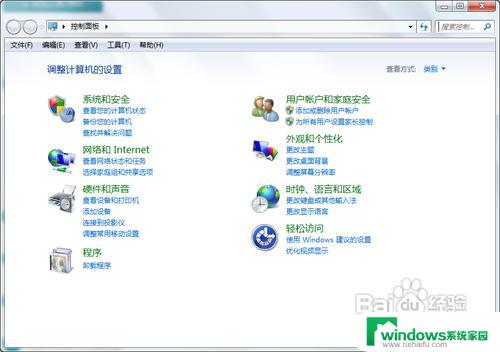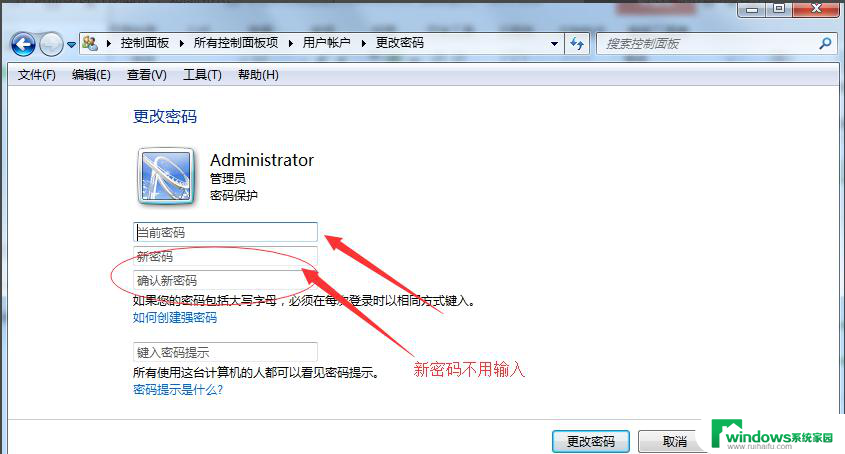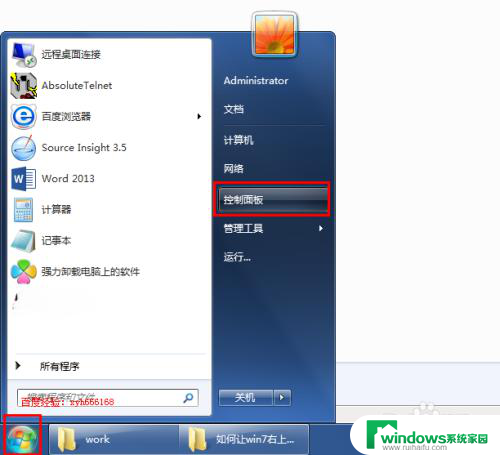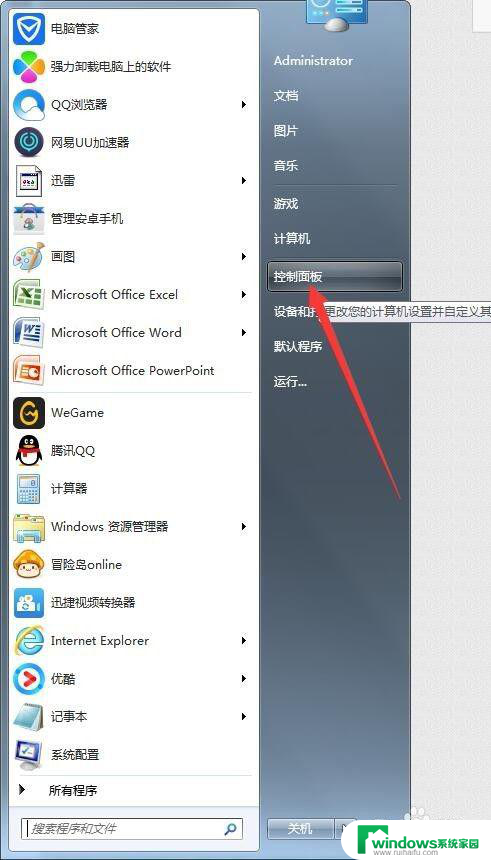windows7怎样设置屏幕保护密码 Win7屏幕保护密码怎么设置
windows7怎样设置屏幕保护密码,在日常使用电脑的过程中,我们都十分关注自己的隐私安全,为了保护个人信息的安全,设置屏幕保护密码成为了必不可少的一环。而在Windows7操作系统中,设置屏幕保护密码也是非常简单的。只需按照一定的步骤进行设置,就能够有效地保护我们的隐私信息。下面我们就来详细了解一下Windows7如何设置屏幕保护密码。
步骤如下:
1.首先打开控制面板,然后选择用户帐户。在这里给账户设定账户密码,设置好账户密码后,然后进行下面的操作
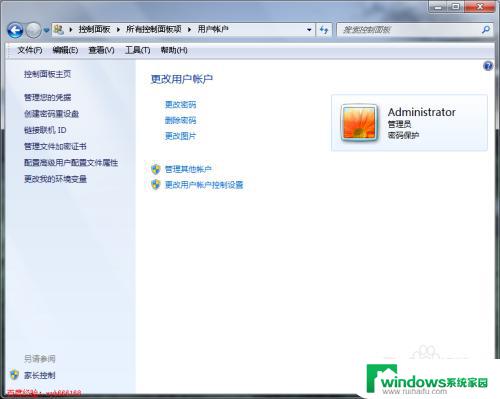
2.在桌面上点右键,然后在弹出的右键菜单中选择“个性化”
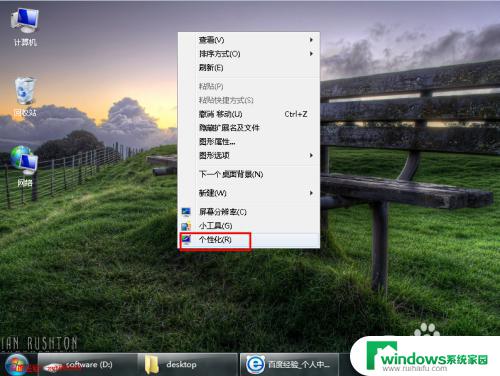
3.在打开的个性化页面中选择“屏幕保护程序”
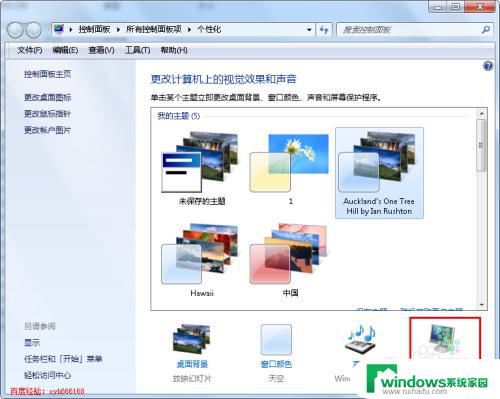
4.在屏幕保护设置页面的“屏幕保护程序”下面可以选择系统提供屏幕保护类型,选择喜欢的屏幕保护类型
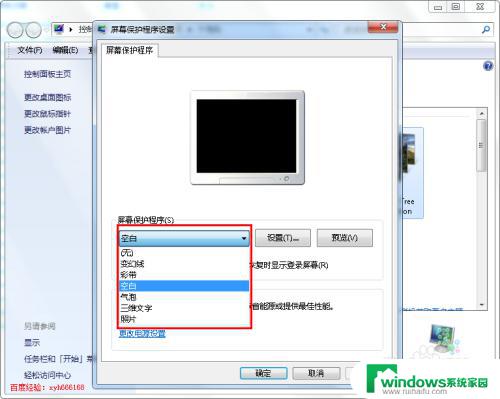
5.点击“预览”按钮就可以预览当前选择的屏幕保护程序,若是觉得不满意可以重新选择和预览
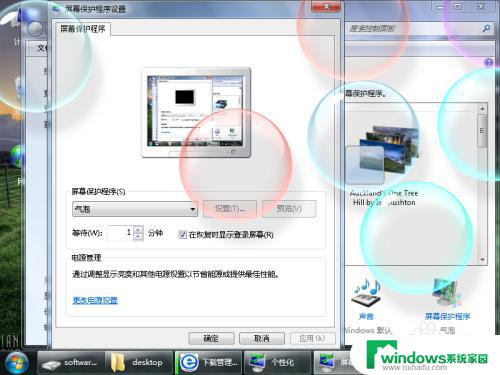
6.设置好屏幕保护启动的时间,然后勾选“在恢复时显示登录屏幕”。这个就是设置屏幕保护密码的关键,设置好后,点右下方的应用和确定,就完成设置
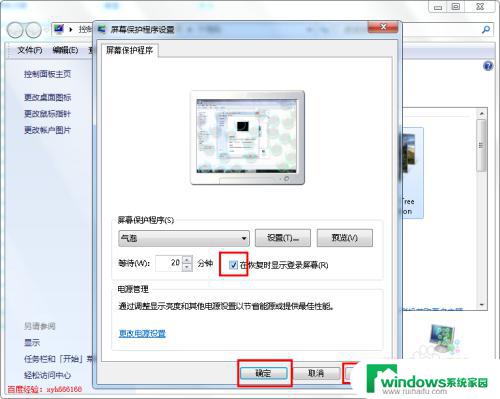
以上就是 Windows 7 如何设置屏幕保护密码的全部内容,若您遇到类似问题,可以按照此方法进行解决,希望这篇文章能够帮到您。